どうも(´・ω・`)です。
先日PSで撮ったスクショや動画をスマホ等で見たり保存したりしたいと思い
どの方法が良いのか悩んだため色々試してまとめてみました。
<追記>先日のアップデートでPS5の場合はより簡単にスクショを保存するのするころができるようになりました!
方法④の場所にその記事を書いたリンクを貼っておきますのでそちらもご覧ください。
●プレイステーションからPC/スマホに画像を移す方法4選
方法①:USBメモリなどを利用する
1.PS4/PS5にUSBメモリを接続する
2.PS5の場合「…」を選択して外部ストレージに保存。一覧から複数同時に送ることも可能。
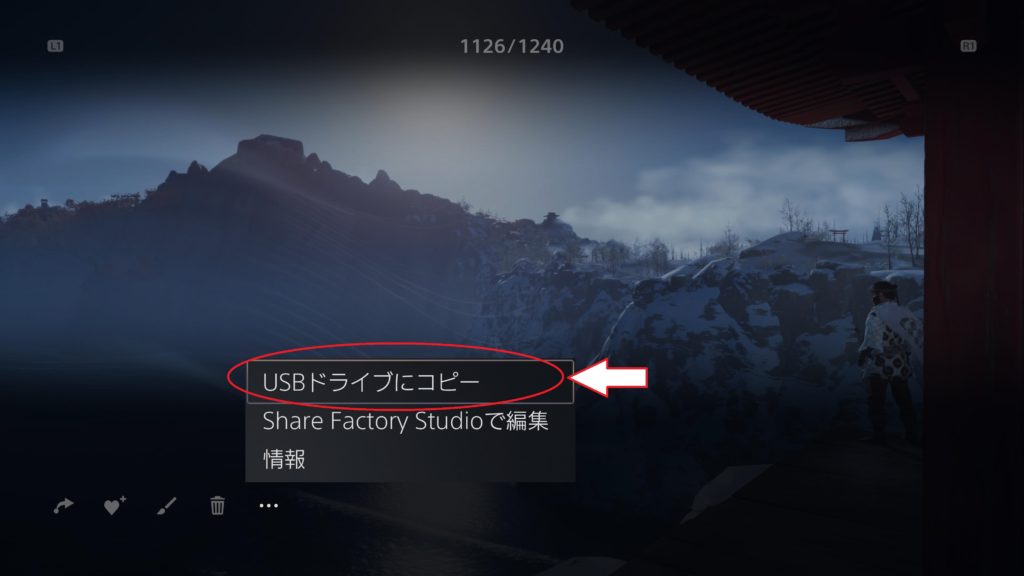
PS4の場合はoptionを押すことで右に出てきます。こちらは1枚ずつ。

3.USBメモリをPCに接続
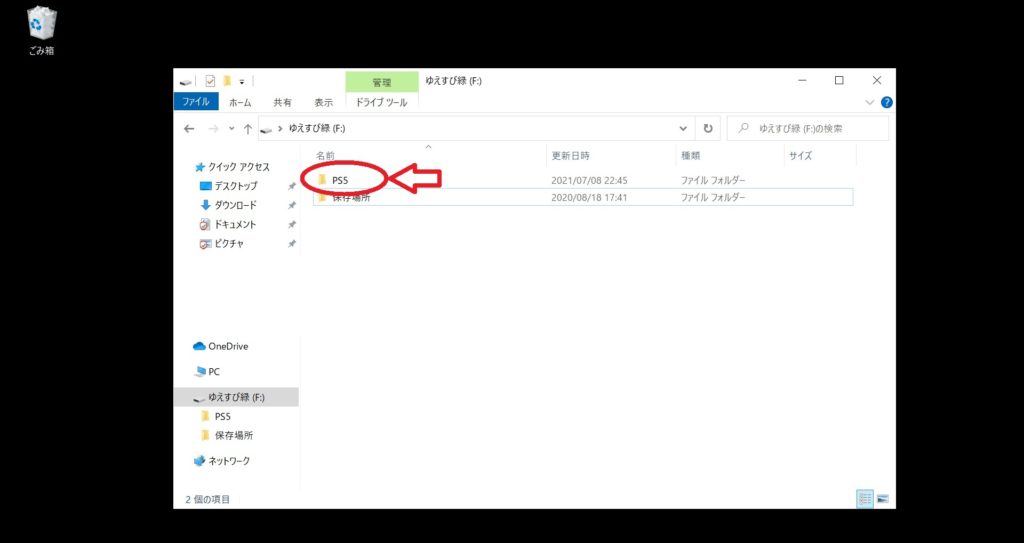
フォルダ内の「PS5」から先へ進むと
ゲーム別にフォルダが分かれているのでそこから本体に移せばOK!
USBメモリ等を購入する必要がありますがバックアップにもなりますし
動画ではなく画像だけならそこまで大きな容量のものも必要ないと思います。
方法②:SNSでシェアする
※追記
現在SNSとの連携投稿が出来なくなったのでこちらの方法はできなくなっております。
1.メディアギャラリーから画像を選択
2.SNSにシェアをする
PS5
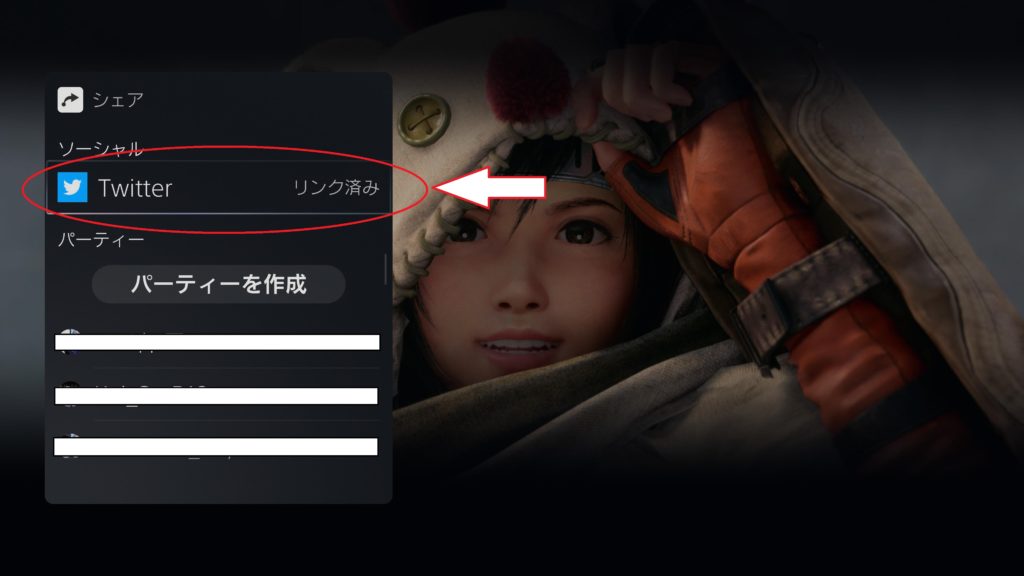
PS4では送りたいスクショにカーソルを合わせてshareボタン長押しでこのような画面に切り替わります。
PS4
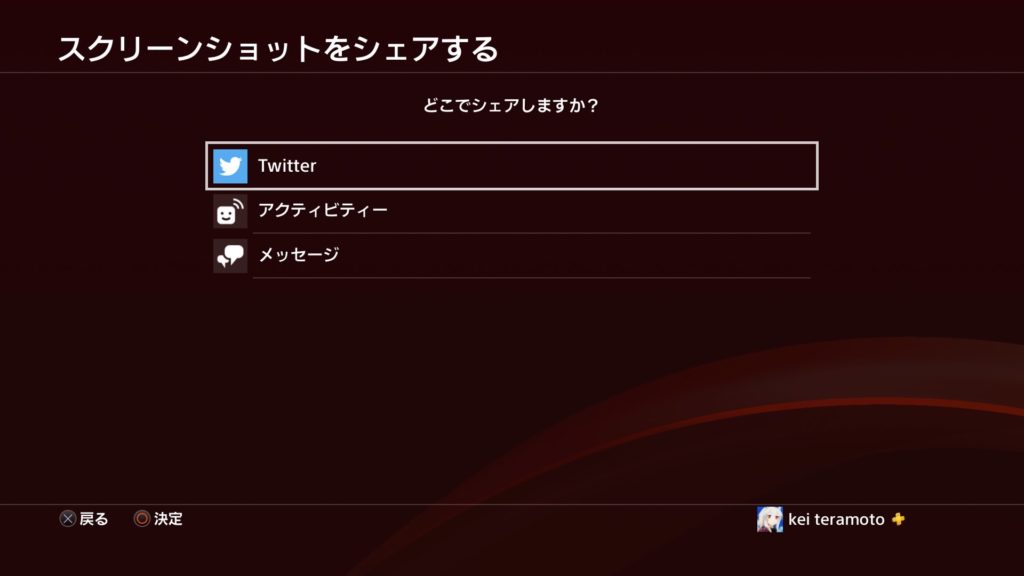
SNSにシェアしてスマホ or PCからSNSにログインして画像を保存する方法です。
楽ですが使用しているアカウントで画像を投稿することになるのでこの方法でする場合は
別のアカウントを使用することをオススメします。
方法③:PSメッセージを使用する
1.サブアカウントを作成する。
2.本アカウントとサブアカウントのパーティーを作成する。
3.メディアからパティーに画像を送信する。
PS4の場合は②で説明したshareボタン長押しからメッセージを選択して画像を送信すればOKです。
※動画の場合はTwitterとYouTubeしかでません。現在動画をメッセージに送ることができるのはPS5のみです。動画を見ることもPS4ではできません。
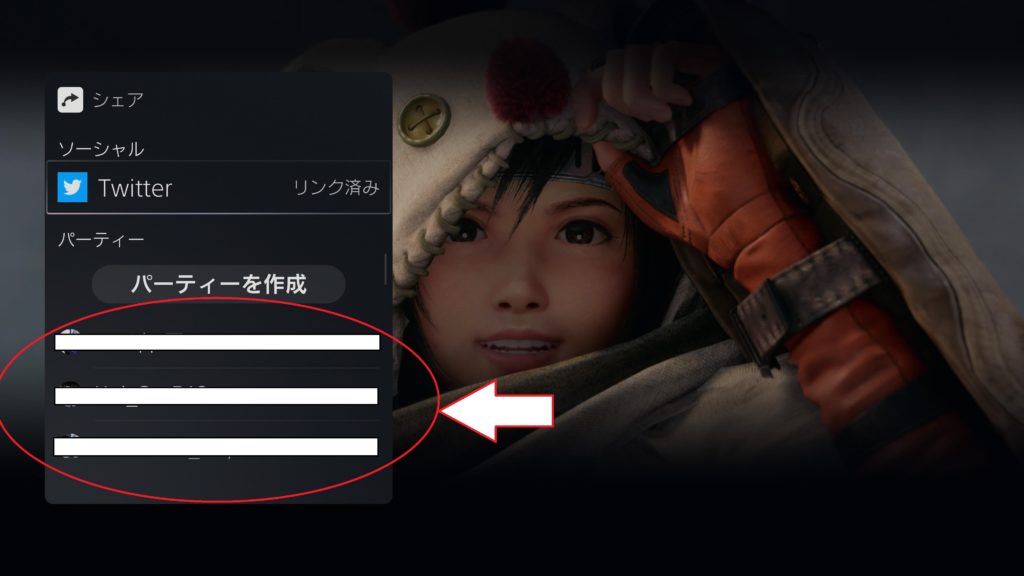
4.「PS APP」というアプリをダウンロードする(※PCの場合は別記事にて)

5.アプリからメッセージを開いて保存する
サブアカウントを作成するのにメアド等が必要となるためその辺りが面倒ですが
一度作ると便利ですし既にアカウントがある人にはオススメです。
↓その方法をこちらにまとめているのでご参照下さい↓
方法④:PSAppのキャプチャー機能を利用する <追記>
PS5を持っているならこちらの方法が圧倒的に楽だと思います!↓
ただPS5の普及もまだまだなのでPS4でも出来るようになると良いんですけどね(´・ω・`)今後に期待したい
いろいろな方法を試しましたが個人的には
スマホの場合は方法③のPSメッセージ
PCの場合は方法①のUSBメモリを使用するのが楽な気がしました。
他にはスマホでPSをリモートで動かし、ギャラリー内のスクショをさらにスマホでスクショするという方法もあったりします。
もっと簡単な方法があるのかもしれませんがこちらで以上になります!

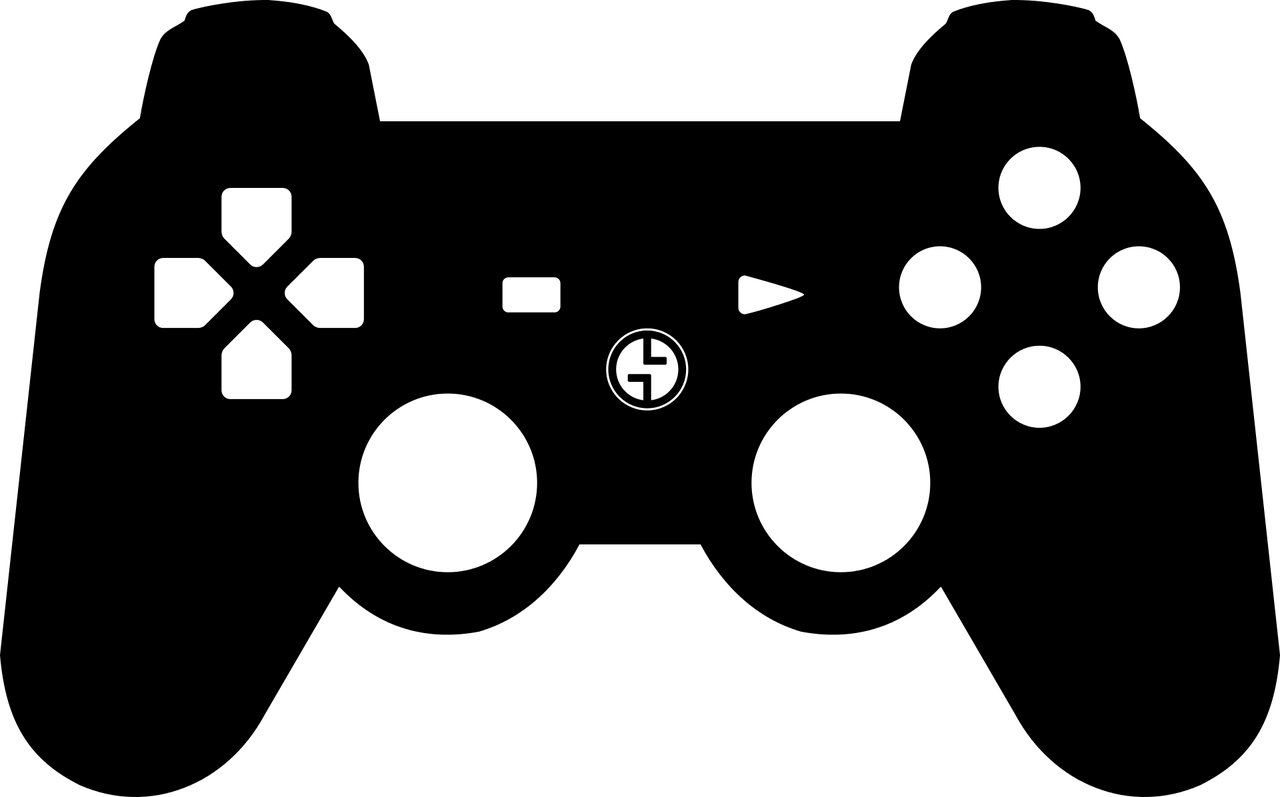


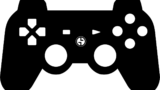

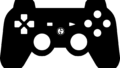
コメント
psアプリのメッセージで送った動画ってどうやって保存するんですか😭
コメントありがとうございます。
申し訳ないのですが私もPSアプリから直接保存する方法は分からなかったです。
ですので私のやり方なのですが画面の録画機能を用いて
「録画開始して動画を流す」
といった感じでやるのがスムーズかなと思います。
こちらの方法で解決できますでしょうか?(´・ω・`)